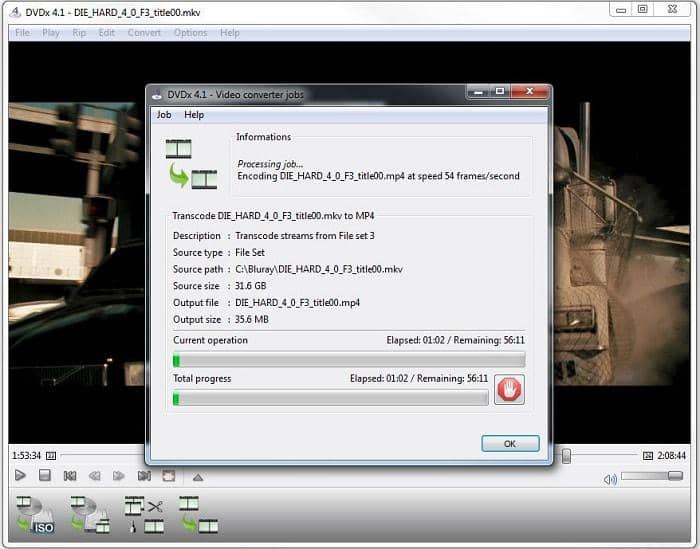MakeMKV和它的23個替代軟體
摘要: 有許多 DVD 播放器可以將 DVD 轉檔為數位格式,其中 MakeMKV 是一個有用的工具之一。然而,還有其他最佳替代方法,如 DVDFab DVD Ripper。您可以在本文中找到其他的轉檔軟體,作為 MakeMKV 的替代方法。選擇您喜歡的轉檔軟體,根據您的需求開始將 DVD 轉檔為數位格式。
MakeMKV 官方網站在過去的幾天裏消失了,只剩下一個俄語的 MakeMKV 頁面,這讓它的用戶和訂閱者感到困惑和害怕。你還能夠繼續使用這個程式來製作 MKV 檔嗎?MakeMKV 消失和復蘇背後的秘密是什麼?讓我在這篇文章中滿足你的好奇心,為您提供有關 MakeMKV 相關解決方案。
為什麼 MakeMKV 網站無法訪問?
有許多原因會導致 MakeMKV 無法訪問,其中我將它們從嚴重到輕微列出。在 MakeMKV 的開發者在 MakeMKV 論壇上發表官方聲明之前,任何假設都有可能。所以三思而後行,以免陷入麻煩。

- MakeMKV 被 Google 懲罰
這是 Google 對其進行的最嚴厲的懲罰。去年,MakeMKV 的下載因為其破解 AACS 而受到了懲罰。那麼,什麼非法問題可能導致 MakeMKV 這次下架呢?面對今天的 MakeMKV 上架,您必須對 MakeMKV 用於解密 UHD、藍光和 DVD 的合法性要謹慎。
解決方案:如果您有一些受版權保護的 UHD、藍光和 DVD 檔需要解密、複製、轉檔和刻錄,請嘗試使用 DVDFab UHD/藍光/DVD 複製/轉檔/刻錄軟體。DVDFab 是否安全?是的。DVDFab 絕對不會讓您捲入非法訴訟,我保證。
- MakeMKV 被俄羅斯某政府機構關閉
為什麼關閉 MakeMKV 的下載頁面?也許 MakeMKV 沒有向俄羅斯託管公司支付費用,因此託管服務被取消了。
解決方案:只需支付功能變數名稱費用進行續期,讓 MakeMKV 的下載頁面重新上線。
- MakeMKV 開發者出了問題
這可能是健康、金錢或生活狀況的問題。但我希望不是這樣。無論是什麼原因導致 MakeMKV 下架,讓我們等待官方的公告。
MakeMKV關停的影響有哪些?
MakeMKV網站停機會有哪些副作用?以前的哪些功能不能使用了?我已為您列出了一個參考清單。
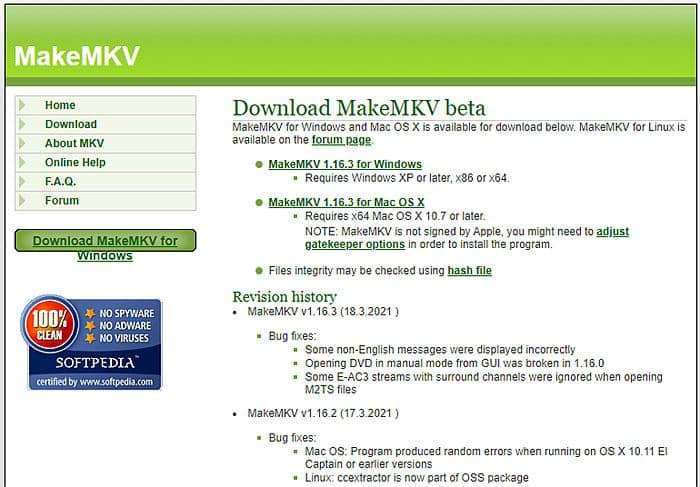
您仍然可以進行以下操作:
- 下載Mac和PC版本的MakeMKV(舊版本)
- 下載MakeMKV 1.16.3(最新版本)
- 訪問MakeMKV論壇
您無法進行以下操作:
- 使用MakeMKV電子郵件發送消息
- 由於信用卡處理問題,無法以50美元購買MakeMKV
- 在Linux上訪問MakeMKV
- 製作COPY保護的UHD的MKV
今天,MakeMKV已經恢復,但對MakeMKV的安全性不確定。如果您有一些重要的光碟複製任務,想要提取UHD光碟或備份Dolby Vision內容,我強烈推薦使用DVDFab UHD Ripper。
使用MakeMKV提取DVD/藍光光碟
如果您還沒有嘗試過MakeMKV,並且仍然想嘗試它,那麼這個MKV提取器免費提供一切。MakeMKV是製作MKV的程式之一,具有很強的相容性。它可以在Windows、Mac和Linux上使用,並幫助您輕鬆提取DVD和藍光檔。MakeMKV可以去除複製保護嗎?是的,它可以解密DVD ACCS和BD+。但去年,猜猜發生了什麼事?MakeMKV因為解密這兩種複製保護而受到懲罰。那麼,MakeMKV是否安全可靠?我不確定。
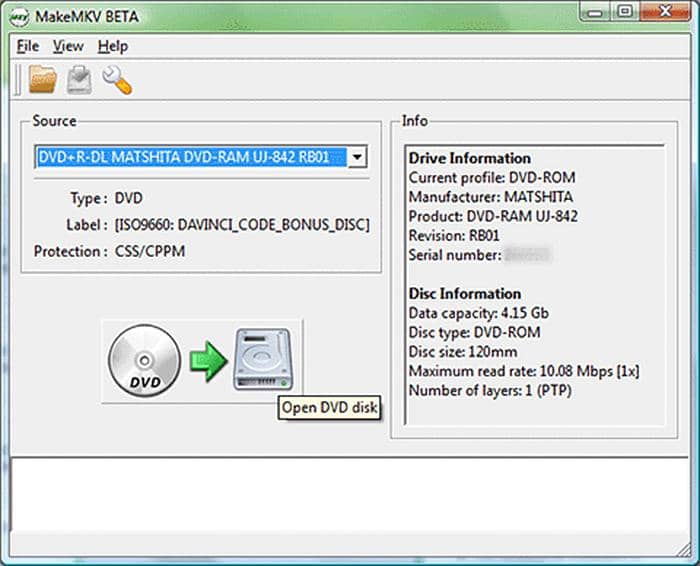
另一個你應該清楚的觀點是輸出檔格式。你只能使用MakeMKV將DVD轉檔為MKV。這種檔格式有哪些利弊?MKV是一種容器格式,顯示比其他格式更好的視頻品質,但需要專用播放器來播放檔。與MKV相比,MP4在DVD轉檔和藍光數位化方面更受歡迎,因為MP4與iPhone、Android、PS4、Xbox One等所有設備相容。所以,人們希望找到一個MakeMKV的替代方案來將DVD轉MP4和其他主流視頻格式。
MakeMKV替代軟體
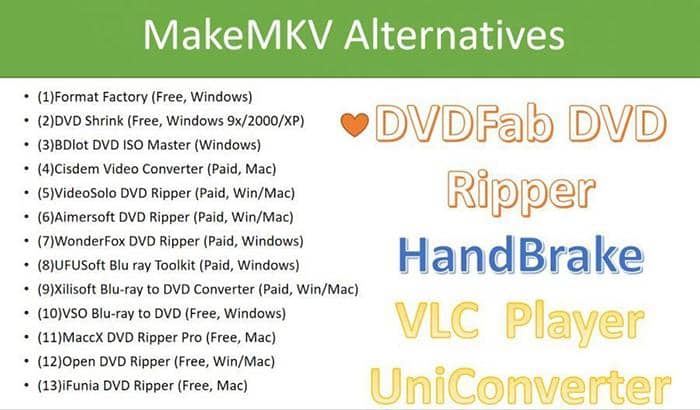
DVDFab DVD/藍光/UHD Ripper
關於DVDFab有三個模組:DVD Ripper、Blu-ray Ripper和UHD Ripper,向你展示如何轉檔DVD、藍光和UHD光碟、檔和ISO檔。與MakeMKV相比,DVDFab支持更多的輸出格式,如MP4、MKV、AVI、FLV、VOB、TS等。不需要購買MakeMKV,DVDFab Ripper提供30天的免費試用。
這個MakeMKV的替代方案的特點包括:
- 解除加密DVD的最新保護,以實現DVD轉檔為數位格式
- 在保留品質的同時壓縮視頻尺寸,適用於任何移動設備
- 通過自定義設置將DVD/藍光/UHD轉檔為1000多種視頻和音頻格式
- 通過GPU加速獲得50倍更快的DVD轉檔速度
- 內置視頻編輯器,能夠創建專業和個性化的視頻
- 使用Enlarger AI將視頻從480p放大到1080p
使用DVDFab製作MKV的步驟:
步驟1:下載並安裝DVDFab DVD/藍光/UHD Ripper
步驟2:選擇'轉檔'模組並添加檔案
選擇'轉檔'模組。你可以將多個檔拖到這個免費的轉檔器中,批量轉檔為數位格式。DVDFab 12包括許多模組,使你能夠進行更多操作,如DVD轉檔、藍光轉檔和UHD數位化。此外,你還可以將視頻刻錄到DVD上,將MKV轉檔為MP4等等。
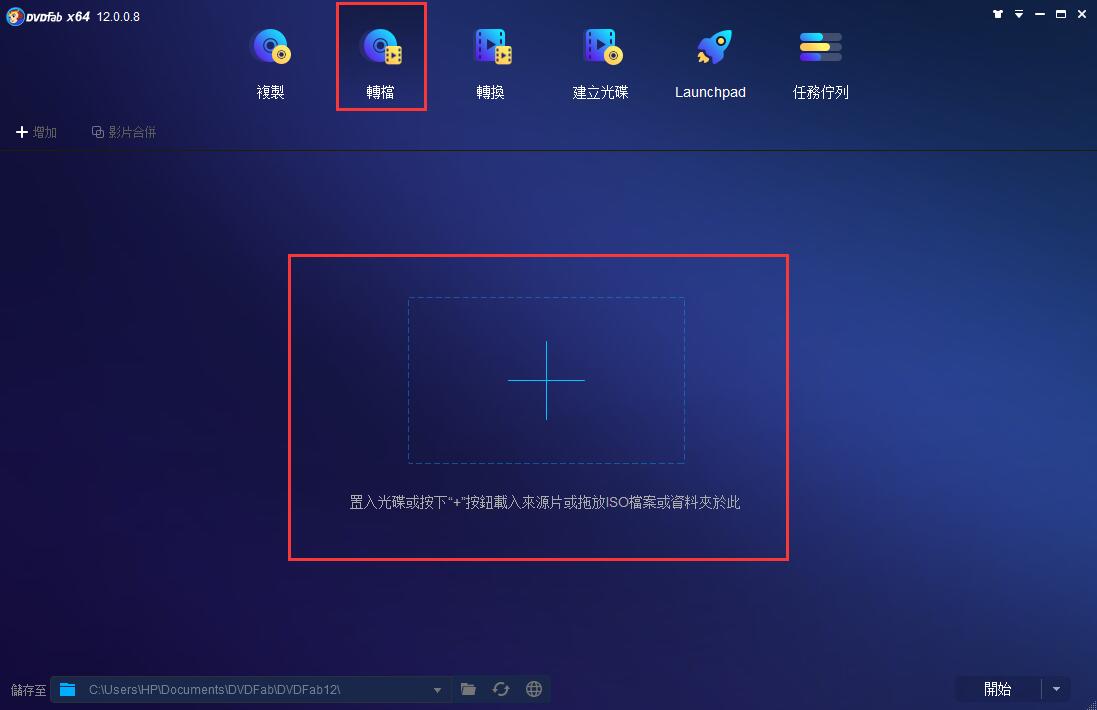
步驟3:選擇一個設定檔,並自訂您的視頻
在載入源檔之後,選擇您需要的設定檔。然後,選擇要保留在輸出視頻中的音軌和字幕。
若需進一步自訂輸出視頻,您可以使用高級設定來設定視頻和音頻參數,並使用內建的影片編輯器來編輯輸出視頻。"影像放大器 AI" 可以提高視頻品質達到 4K。之後,點擊「儲存至」以選擇輸出路徑。
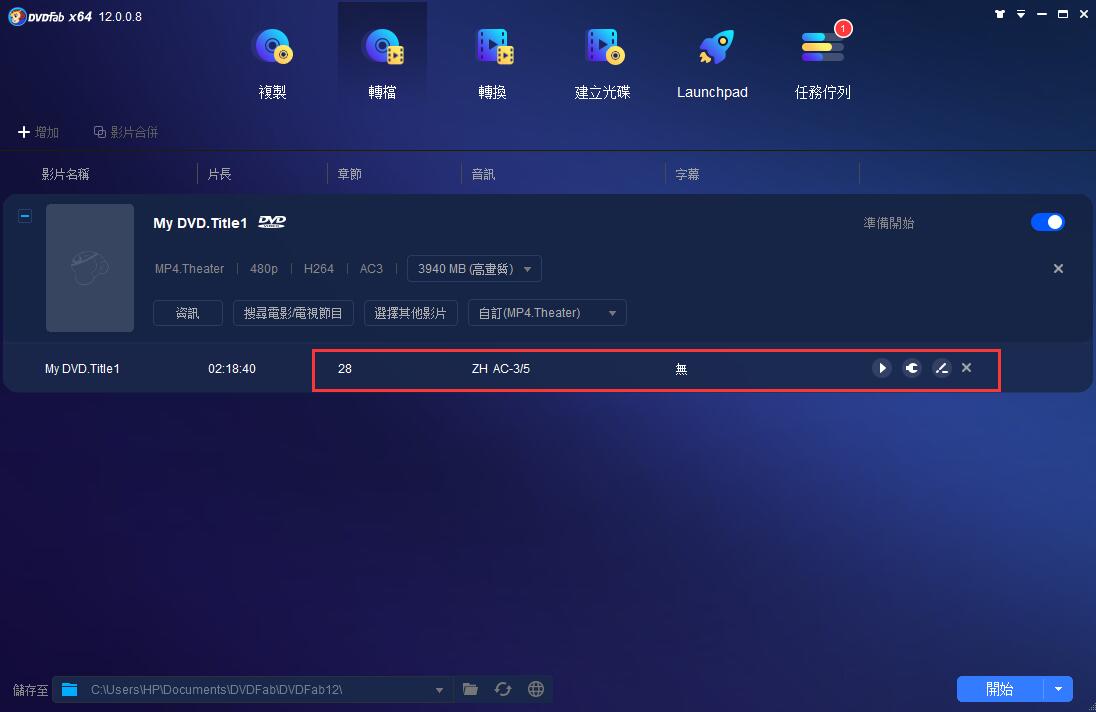
步驟4:按下「開始」按鈕
按下「開始」按鈕,開始將 DVD/藍光/超高畫質視頻轉檔為數位檔案。DVDFab 的速度比普通速度快 10 倍,因此您將能很快地享受您的檔案。
如果 DVD、藍光或超高畫質視頻受到 UOP、RC、RCE、99 作品集或 Cinavia 的加密,DVDFab DVD Ripper 可以自動解密。如果是 Cinavia 的複製保護,DVDFab Cinavia破解軟體可以助您一臂之力。它可以永久移除 Cinavia 標記以解決藍光中與 Cinavia 有關的問題。
HandBrake
為了將 DVD 轉檔為數位檔案,包括但不限於 MKV 格式,HandBrake 可以助您一臂之力。與 MakeMKV 類似,HandBrake 也與 Windows、Mac 和 Linux 相容。但如果比較 MakeMKV 和 HandBrake,後者除了能夠轉檔 DVD 為 MP4,這也是它最大的優勢。這就是 HandBrake 轉檔的優勢。能夠撤銷受保護的 DVD 影片嗎?不行,這個 MakeMKV 的替代方案無法做到。鑑於大多數的 DVD 影片都包含複製保護,如果一個 DVD 檔案未加密,您可以請其他 MakeMKV 的替代方案予以援助。
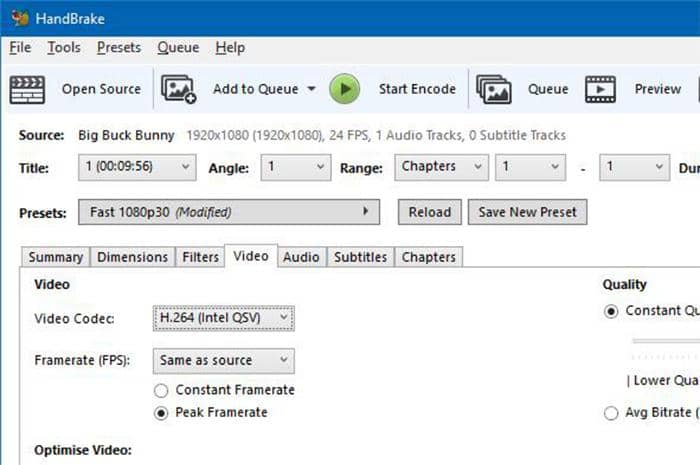
VLC 播放器
如果您覺得 MakeMKV 不安全,請免費安裝 VLC 播放器。儘管 VLC 具備許多功能,但在視頻播放方面比轉檔 DVD 為 MP4 更好。
如果您想要找個替代MakeMKV的軟體,能夠將DVD轉檔為MKV、MP4、MPEG、WMV、FLAC、OGG和MP3格式,請按照以下步驟進行操作。在Windows 10/8/7/XP/Vista,Mac和Linux上啟動它。然後,點擊"媒體"按鈕,選取"轉檔/保存"功能。插入光碟,並選擇您要使用該MakeMKV替代軟體進行轉檔的標題。然後,進入"設置"-"轉檔",選擇您想要的輸出格式,並開始將DVD轉檔到您選擇的輸出檔夾。對於有些用戶的回饋,完成DVD轉檔需要一定時間,不算特別快。
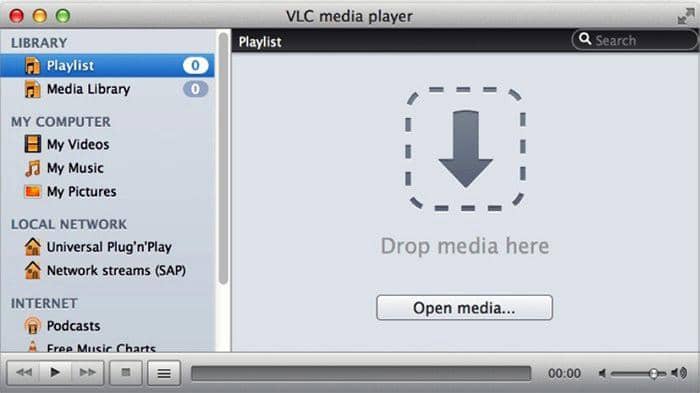
UniConverter
接下來的MakeMKV替代方案是UniConverter。如何使用這個軟體來轉檔DVD呢?首先在您的Windows或Mac上啟動它。然後選擇"轉檔器"模組並加載您的檔。這個MakeMKV替代方案中有一個視頻編輯器,所以您可以根據個人喜好自定義視頻。然後選擇輸出格式並決定保存檔的位置。最後,使用這個MakeMKV替代方案將DVD轉檔為MKV/MP4或其他格式。
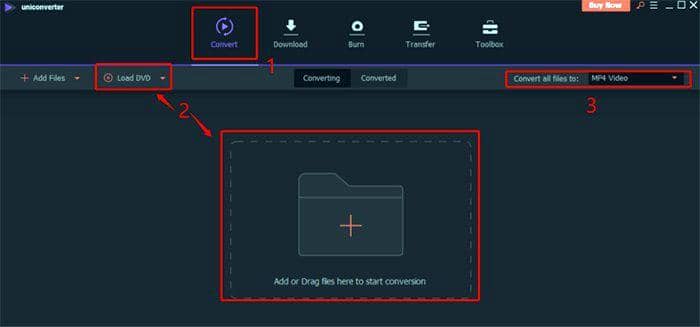
WonderFox DVD Ripper Pro
WonderFox DVD Ripper Pro是另一個替代MakeMKV的選擇。它與Windows 10/8/7或更低版本操作系統相容。在這個DVD轉檔軟體中沒有多語言用戶介面。您可以將DVD光碟、ISO映像和DVD檔夾輸入到這個MakeMKV替代方案中。如果您想要將DVD轉檔為多種格式,請選擇付費版本。與DVDFab DVD Ripper類似,它也可以解密99個標題和區域碼。同時,您可以使用其內置的視頻編輯器添加或刪除字幕,並裁剪檔。
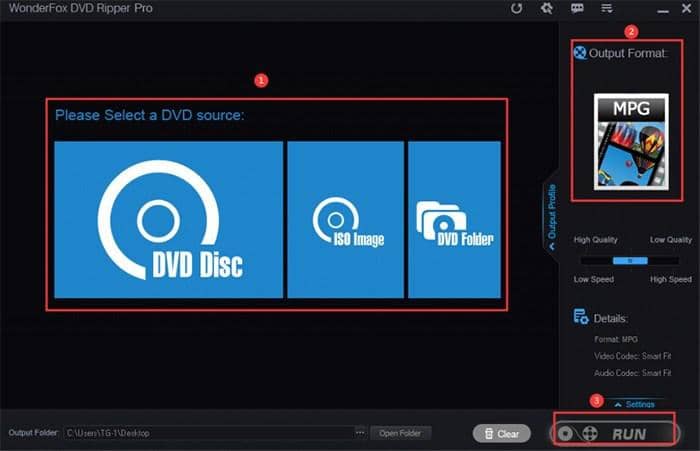
更多MakeMKV替代方案簡要介紹
除了上述的MakeMKV替代方案,您還有其他選擇。我列出了它們,您可以根據個人偏好選擇任何一個將DVD轉檔為MP4、MKV或其他您想要的格式的工具。
- Auora
- Open DVD Ripper
- DVD Cutter
- CladDVD.NET
- A-ray Scanner
- DVD-Cloner
- Nero Recode
- AnyDVD
- ConvertXtoDVD
- CyberLink PowerDVD
- WinX Free DVD Ripper
- FreeStar DVD Ripping Software
- MacX DVD Ripper Free
- Format Factory
- Freemake DVD Ripper
- Aimersoft DVD to MP4
- Xilisoft DVD Ripper Ultimate SE
常見問題
MakeMKV可在Mac OS X和Windows上運行。用戶還可以按照MakeMKV論壇上的詳細說明帖子安裝MakeMKV Linux。要下載MakeMKV,您可以前往其官方網站。該系統上還有一些可替代MakeMKV的選擇。
MakeMKV包含免費軟體和共用軟體功能。您可以使用該軟體免費轉檔或複製DVD。但是,當涉及“複製藍光”時,您需要在30天試用期後購買MakeMKV啟動密鑰。如果您只偶爾使用MakeMKV複製藍光,並且認為購買此軟體的成本過高,您可以在30天後重新安裝該軟體以獲得新的試用期,因為MakeMKV是測試版。
MKV是“Matroska”的縮寫。它不是人們總是認為的音頻或視頻壓縮格式,比如MKV和MP4的比較。相反,它是一種視頻容器,類似於MOV和AVI,但還支持將無限數量的音頻、圖片和字幕軌道合併到單個檔中,即使這些元素使用不同類型的編碼。除此之外,由於MKV支持描述、評級、轉檔藝術甚至章節點,常常被視為高清線上視頻的媒體載體。這就是為什麼MakeMKV及其替代品選擇MKV作為默認的視頻容器格式的原因。
MakeMKV使用簡單,能夠自動檢測DVD或藍光,並在它們已經存在於DVD驅動器中時顯示。一旦顯示出DVD或藍光資訊,您可以點擊大的光驅圖示啟動程式,並讓軟體開始掃描驅動器。
掃描過程完成後,所有的DVD或藍光章節都會顯示出來。此時,您可以進行一些設置,比如選擇需要的字幕,選擇您想要的章節,或者其他操作。
接著點擊“製作MKV”開始轉檔。如果您碰巧有4K藍光光碟,並且想要使用MakeMKV進行轉檔,只需重複上述步驟。製作完成MKV檔後,您可以立即使用最佳的4K播放器DVDFab Player 6進行播放。
結語
選擇一個好的MakeMKV替代方案,您可以事半功倍。由於市場上充斥著各種轉檔器和提取工具,您可能需要花費一些時間一個一個地篩選。如果您碰巧需要一個DVD轉檔器或者DVD提取工具,可以求助於DVDFab DVD/藍光提取工具。如果想獲取有關其他MakeMKV替代方案(比如Format Factory,VideoSolo Video Converter,Uniconverter,DVD Shrink)的資訊,請閱讀另一篇文章。
DVDFab DVD Ripper可以將DVD轉檔成可與行動裝置和家庭影院相容的任何常見視訊和音訊格式。有了這款DVD轉檔軟體,您就能隨時隨地觀看DVD電影了。此軟體內建了一個視訊增強軟體Enlarger AI,它能將視訊放大300%。
您可能還對以下工具感興趣
將任何DVD複製成DVD光碟/ISO檔/資料夾
將DVD轉檔成藍光光碟/ISO檔/資料夾
將任何視訊燒成標準格式的DVD